Amazon Fire: Kā instalēt Google Chrome, izmantojot APK failu

Vai jums ir Amazon Fire un vēlaties to instalēt Google Chrome? Uzziniet, kā instalēt Google Chrome, izmantojot APK failu uz Kindle ierīcēm.
Paplašinājumi, kas ir pieejami pārlūkprogrammai Google Chrome, ir lieliski, taču dažreiz tie var aizsprostot pārlūkprogrammu un radīt problēmas. Varat noņemt vai atspējot paplašinājumus, ja izlemjat, ka vairs nevēlaties tos izmantot. Vienkārši izmantojiet šīs darbības.
Augšējā labajā stūrī atlasiet pogu “ Izvēlne ”  , pēc tam izvēlieties “ Vairāk rīku ” > “ Paplašinājumi ”. Varat arī adreses joslā ierakstīt “ chrome://extensions ” un pēc tam nospiest “ Enter ”.
, pēc tam izvēlieties “ Vairāk rīku ” > “ Paplašinājumi ”. Varat arī adreses joslā ierakstīt “ chrome://extensions ” un pēc tam nospiest “ Enter ”.
Atrodiet paplašinājumu, kuru vēlaties noņemt, pēc tam pārslēdziet slēdzi uz “ Izslēgts ”, lai to atspējotu, vai atlasiet “ Noņemt ”, lai to pilnībā atinstalētu no pārlūka Chrome.
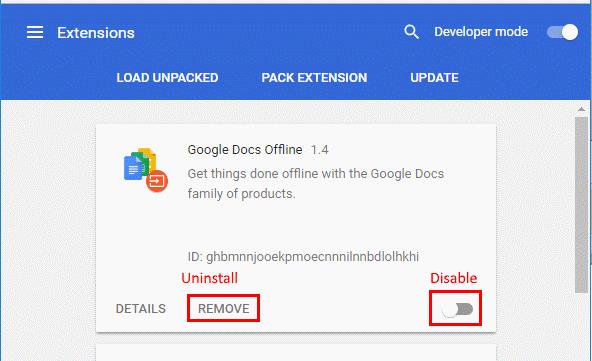
Izvērsiet paplašinājumu ikonas adreses joslas labajā pusē.
Ar peles labo pogu noklikšķiniet uz tā paplašinājuma ikonas, kuru vēlaties noņemt, pēc tam atlasiet “ Noņemt no Chrome ”.
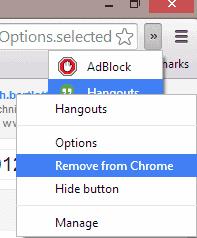
Izmantojiet šo metodi, ja nevarat noņemt paplašinājumu, izmantojot iepriekš minētās opcijas.
Atveriet pārlūku Chrome, adreses joslā ierakstiet “ chrome://extensions ” un pēc tam nospiediet “ Enter ”.
Pārslēdziet slēdzi “ Izstrādātāja režīms ” ekrāna augšējā labajā stūrī pozīcijā “ Ieslēgts ”.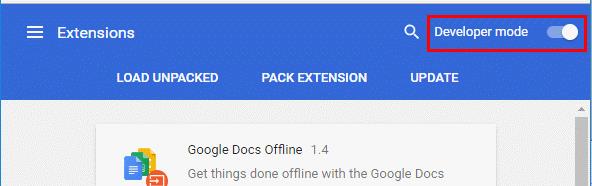
Ievērojiet “ ID ” paplašinājumā, kuru vēlaties noņemt.
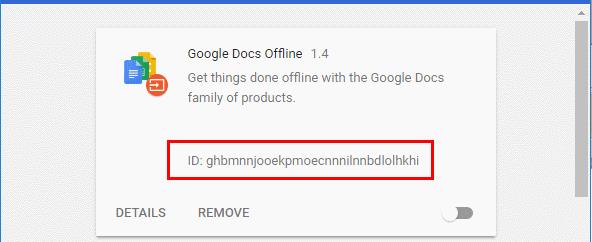
Dodieties uz šo mapi, pamatojoties uz jūsu operētājsistēmu:
Piezīme. Noteikti iestatiet Windows rādīt slēptos failus .
Atrodiet mapi paplašinājumam, kuru vēlaties dzēst. Mapes nosaukums atbildīs ID, kas parādīts pārlūka Chrome ekrānā chrome://extensions . Izdzēsiet mapi, lai manuāli noņemtu to no pārlūka Chrome.
Vai jums ir Amazon Fire un vēlaties to instalēt Google Chrome? Uzziniet, kā instalēt Google Chrome, izmantojot APK failu uz Kindle ierīcēm.
Google Chrome pārlūks nodrošina veidu, kā mainīt tajā izmantotos fontus. Uzziniet, kā iestatīt fontu, kuru vēlaties.
Uzziniet visu par PIP režīmu Google Chrome un to, kā to iespēkot un baudīt video skatīšanos mazā attēlu attēlā logā, tāpat kā Jūs varat pieredzēt savā televizorā.
Saglabājiet kešu iztīrītu savā Google Chrome tīmekļa pārlūkā, sekojot šiem soļiem.
Uzziniet, kā atrisināt biežu problēmu, kad ekrāns mirgo Google Chrome pārlūkā.
Mainiet Google Chrome noklusējuma tēmu un piešķiriet pārlūkprogramma jaunu izskatu, sekojot šiem iesācējiem draudzīgiem soļiem.
Uzziniet, kā rīkoties ar brīdinājumu “Jūsu savienojums nav privāts” pārlūkprogrammā Google Chrome un kā novērst drošības sertifikātu problēmas.
Kā izdzēst Google Chrome tīmekļa pārlūkprogrammā saglabātās paroles.
Ja status_breakpoint kļūda pārlūkā Chrome neļauj izmantot pārlūkprogrammu, izmantojiet šīs problēmu novēršanas metodes, lai to novērstu.
Novērsiet kaitinošu paziņojumu rādīšanu Edge, Chrome, Opera un Firefox tīmekļa pārlūkprogrammās.
Uzziniet divus veidus, kā ātri restartēt Google Chrome tīmekļa pārlūkprogrammu.
Google Chrome kļūda 400 ir klienta kļūda, kas rodas nepareizu pieprasījumu, nederīgas sintakses vai maršrutēšanas problēmu dēļ.
Ja esat saņēmis Google Chrome brīdinājumu par kritisku kļūdu, galvenais noteikums ir NESAZINĀTIES ar viltus atbalsta dienestu, jo tā nav nekas vairāk kā krāpniecība.
Kā atjaunot Google Chrome grāmatzīmju joslu, ja tā pazūd.
Šajā apmācībā uzziniet, kā eksportēt un pārsūtīt saglabātās paroles Google Chrome tīmekļa pārlūkprogrammā.
Ja Chromes tīrīšanas rīks pārstāja darboties, meklējot kaitīgu programmatūru, notīriet kešatmiņu un sīkfailus un atkārtoti instalējiet pārlūkprogrammu.
Detalizēta apmācība, kas parāda, kā iespējot vai atspējot JavaScript tīmekļa pārlūkprogrammā Google Chrome.
Ja 1Password neizdodas pārbaudīt Chromes koda parakstu, iztīriet pārlūkprogrammas kešatmiņu un atspējojiet visus pārlūkprogrammas paplašinājumus, izņemot 1Password.
Mainiet Google Chrome tīmekļa pārlūkprogrammā izmantoto valodu.
Jūsu tīmekļa pārlūkprogramma ir viena no visbiežāk izmantotajām lietojumprogrammām, tāpēc ir svarīgi izvēlēties sev vispiemērotāko. Šajā rakstā apskatiet dažus no tiem
Vai jums ir RAR faili, kurus vēlaties pārvērst ZIP failos? Uzziniet, kā pārvērst RAR failu ZIP formātā.
Atklājiet, kā labot OneDrive kļūdas kodu 0x8004de88, lai varētu atjaunot savu mākoņu krātuvi.
Spotify var būt traucējošs, ja tas automātiski atveras katru reizi, kad jūs sākat datoru. Atspējojiet automātisko palaišanu, izmantojot šos soļus.
Saglabājiet kešu iztīrītu savā Google Chrome tīmekļa pārlūkā, sekojot šiem soļiem.
Microsoft Teams pašlaik neatbalsta jūsu tikšanās un zvanus kastēšanai uz TV dabiski. Bet jūs varat izmantot ekrāna atspoguļošanas lietotni.
Vai domājat, kā integrēt ChatGPT Microsoft Word? Šis ceļvedis parāda, kā to izdarīt ar ChatGPT for Word papildinājumu 3 vienkāršos soļos.
Šajā pamācībā mēs parādām, kā mainīt noklusējuma tālummaiņas iestatījumu Adobe Reader.
Šeit atradīsit detalizētas instrukcijas, kā mainīt lietotāja aģentu virkni Apple Safari pārlūkprogrammā MacOS.
Vai bieži redzat paziņojumu "Atvainojiet, mēs nevarējām savienoties" MS Teams? Izmēģiniet šos problēmu novēršanas padomus, lai tagad atbrīvotos no šīs problēmas!
Ja meklējat atsvaidzinošu alternatīvu tradicionālajai ekrānām, Samsung Galaxy S23 Ultra piedāvā lielisku risinājumu. Ar


























